Windows(2024)에서 Office(365, 2021, 2019, 2016) 앱 색상 테마를 변경하는 방법
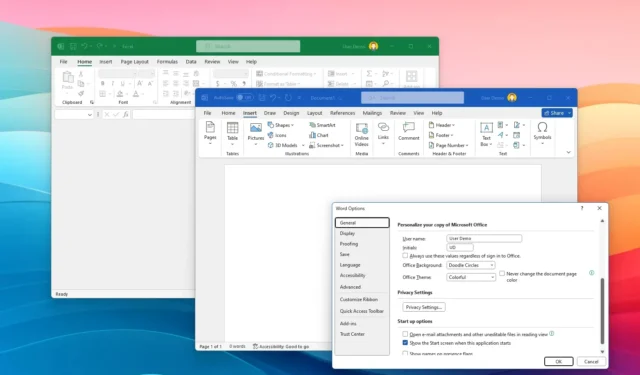
- Office 365, 2021, 2019 및 2016 앱의 색상 테마를 변경하려면 파일 > 계정 및 “Office 테마” 및 < 사용 a i=7>“사무실 배경” 환경을 사용자 정의할 수 있는 설정
Microsoft 365 구독 또는 Office 2021, 2019 또는 2016이 있는 경우 색상 테마를 변경하여 언제든지 환경을 맞춤 설정할 수 있습니다. , 이 가이드에서는 이 구성을 완료하는 방법을 보여 드리겠습니다.
사용 가능한 설정은 앱 버전과 컴퓨터에 설치된 Windows 버전에 따라 다릅니다. 예를 들어 기본적으로 Windows 11에서 Microsoft 365 앱(이전 Office)을 사용하면 운모가 포함된 새로운 현대적인 디자인을 느낄 수 있습니다. 애플리케이션을 통해 시스템 배경화면 색상을 빛나게 하는 소재입니다. 그러나 지원되는 버전의 Office 앱과 함께 Windows 10을 사용하는 경우 기존 디자인 스타일을 사용하는 것입니다.
그러나 앱 버전에 관계없이 색상 테마를 변경하여 좀 더 개인적인 경험을 할 수 있습니다. 예를 들어, 어두운 색상 구성표를 선택하거나 시스템 색상 모드와 일치하도록 스타일을 설정할 수 있습니다. 또는 Windows 11에서는 Word, Excel, PowerPoint 및 기타 앱의 특징적인 색상을 다시 불러올 수 있습니다.
이 가이드에서는 Windows 11 또는 10에서 Office 앱의 색상 테마와 배경을 변경하는 단계를 간략하게 설명합니다.< /span>
Office 365, 2021, 2019 및 2016 앱 색상 테마 변경
Windows 11(또는 10)에서 Office 테마를 변경하려면 다음 단계를 따르세요.
-
Word와 같은 Office 앱을 엽니다.
-
왼쪽 창에서 계정을 클릭하세요.
-
‘Office 테마’ 설정을 사용하여 색상 테마를 선택하세요.
- 진한 회색: 덜 강렬한 어두운 색 구성표입니다.
- 검은색: 모든 Office 앱에 대해 어두운 모드를 활성화합니다. Windows 11에서는 운영 체제의 언어 디자인에 맞는 흐림 효과와 반투명 효과도 가능합니다.
- 흰색: 조명 모드를 활성화합니다. Windows 11에서는 운영 체제의 언어 디자인에 맞는 흐림 효과와 반투명 효과도 가능합니다.
- 시스템 설정 사용: Windows의 색상 모드에 따라 검은색 또는 흰색 테마를 활성화합니다.
- 다채로움: 앱의 기본 색상(예: Word의 경우 파란색, Excel의 경우 녹색)으로 헤더를 그립니다.
 빠른 참고: Office 2010에서는 이 설정을 “색 구성표” 라고 합니다. “옵션”의 “일반” 탭에서 사용할 수 있습니다. Office 2013에서는 “Office 테마” 설정이 “계정” 페이지에도 있습니다.
빠른 참고: Office 2010에서는 이 설정을 “색 구성표” 라고 합니다. “옵션”의 “일반” 탭에서 사용할 수 있습니다. Office 2013에서는 “Office 테마” 설정이 “계정” 페이지에도 있습니다. -
(선택 사항) “사무실 배경” 설정을 사용하여 앱에 배경 질감을 추가합니다.
빠른 참고: Windows 11의 Microsoft 365 앱에서는 ‘파일’ <에서만 이러한 배경을 볼 수 있습니다. i=3> 메뉴.
단계를 완료하면 새로운 색 구성표가 모든 Microsoft 365 또는 Office 2021, 2019 또는 2016 앱에 적용됩니다.
테마와 배경을 변경하는 옵션은 파일 >에서도 사용할 수 있습니다. 옵션 > 일반, “Microsoft Office 사본 개인 설정” 섹션 아래.


답글 남기기